Win10开机出现pniopcac.exe应用程序错误怎么办?关键是每次开机都会弹出一个同样的对话框,但是我们却不知道怎么解决,其实这个问题的解决办法比较简单,只是大家不急解决所以就比
Win10开机出现“pniopcac.exe应用程序错误”怎么办?关键是每次开机都会弹出一个同样的对话框,但是我们却不知道怎么解决,其实这个问题的解决办法比较简单,只是大家不急解决所以就比较苦恼,下面就跟着小编一起操作试试看吧。
具体步骤:
1、按“Win+R“组合快捷键,打开运行窗口,输入“services.msc”回车确认,如下图所示:
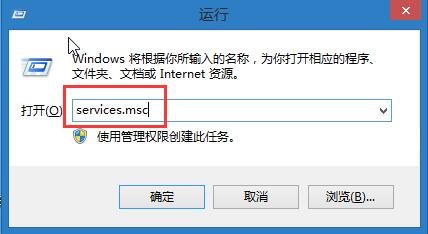
2、在服务列表中找到“SIMATIC IEPG Help service”和“S7TraceserviceX”两项服务,如下图所示:
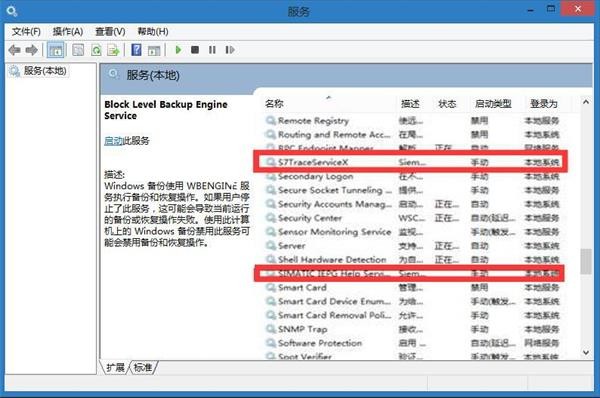
3、分别双击以上的两个服务,在弹出的窗口中将启动类型改为“手动”或者“禁止”,点击确定即可。如下图所示:
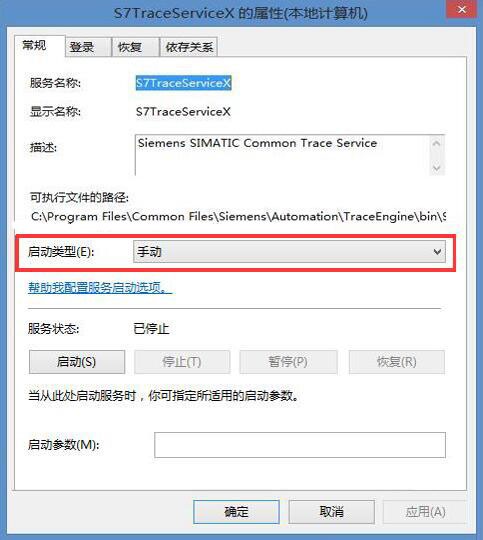
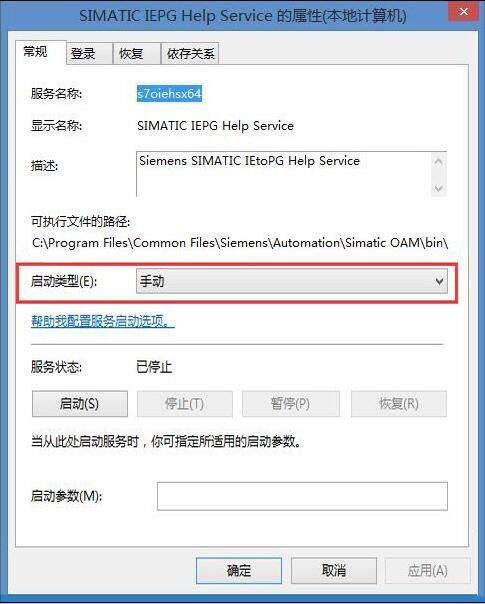
4、两个服务都设置完成,我们就可以重新启动电脑来看看那个错误对话框是否消失不见了。
